頁碼編排
利用該模式,可以在影本上列印頁碼、含連字符的頁碼和含總頁碼的頁碼等。
1.
按[影印]。
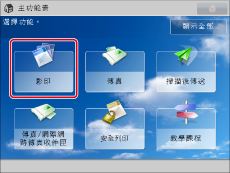
2.
按[選項]→[頁碼編排]。
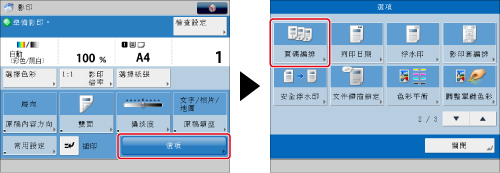
3.
選擇頁碼類型。
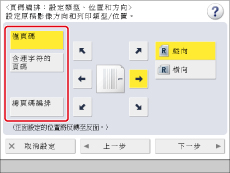
4.
設定影像方向和列印位置。
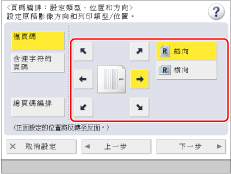
原稿的方向類型如下所示:
|
[縱向]:
縱向是指垂直方向的原稿:
短邊位於原稿的上下方。
|
 |
|
[橫向]:
橫向是指水平方向的原稿:
短邊位於原稿的左右兩側。
|
 |
|
注意
|
|
若設定[頁碼編排]、[影印套編排]、[浮水印]或[列印日期]中的任兩個在同一位置列印,則按
 (啟動)時將顯示確認訊息。 (啟動)時將顯示確認訊息。 |
5.
按[下一步]。
6.
指定頁碼的列印設定。
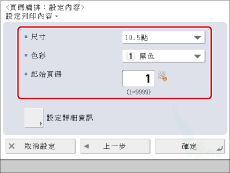
從<尺寸>下拉清單選擇頁碼尺寸。
從<色彩>下拉清單選擇頁碼色彩。
使用  -
-  (數字鍵)輸入起始頁碼。
(數字鍵)輸入起始頁碼。
 -
-  (數字鍵)輸入起始頁碼。
(數字鍵)輸入起始頁碼。若要和頁碼一同插入總頁碼,則在左側指定起始頁碼(1到9,999),在右側指定起始總頁碼(1到20,000)。若要自動設定總頁碼,請按[自動]。
7.
要指定詳細的列印設定,按[設定詳細資訊]。
若不想指定其他設定,請繼續執行步驟8。
指定列印的位數:
按[位數]。
按[-]和[+]輸入要顯示的位數→按[確定]→[確定]。
|
注意
|
|
可以指定的位數為「2」到「5」位。
範例:
若頁碼為10,位數為2︰10→10
若頁碼為10,位數為5︰10→00010
若指定的位數少於實際頁碼的位數,則該設定無效。
|
添加文字:
按[添加字元]。
按[輸入]。
輸入文字→按[確定]。
也可以選擇在[註冊頁碼編排/浮水印字元]中註冊的文字。(請參閱「註冊/編輯/刪除頁碼和浮水印的使用者定義文字」)
選擇要添加文字的列印位置→按[確定]→[確定]。
8.
按[確定]→[關閉]。
|
須知
|
|
有關不能與該模式一起設定的模式的資訊,請參閱「不可用的功能組合」。
根據原稿內容和設定組合,列印性能可能不是最佳。
|